如何查找文件与最新版为
查找文件在本文中,我们将学习如何使用Excel LOOKUP函数获取最新的文件版本。
LOOKUP函数查找范围内的值,并从范围或其相应值中返回该值。但是这里我们将使用LOOKUP函数的属性之一,即,如果LOOKUP函数找不到精确匹配的查找值,它将与范围中的最后一个最大值匹配。 (最大值,在范围内,但小于查找值)。
通用公式:
= LOOKUP ( 2 , FIND ( filename , range) , range )
让我们通过一个示例使用上述公式来理解这一点。在这里,我们在第一列中有文件版本,我们需要找到FileA的最新版本。
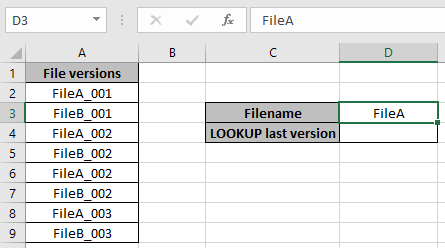
在D4单元格中使用公式:
= LOOKUP ( 2 , FIND(D3 , range) , range)
说明:
如果找到文件名匹配项,则FIND函数为匹配的值返回1 *。
-
如果找不到匹配项,则FIND函数将返回#VALUE错误。并返回1和#VALUE错误的数组。
现在,在1和#VALUE数组列表中的查找函数查找值(2 *)!错误。
-
因此,当函数找不到值2时,则会返回最后一个值,该值是最大值但小于2。在这里,该范围称为A2:A9数组的范围。
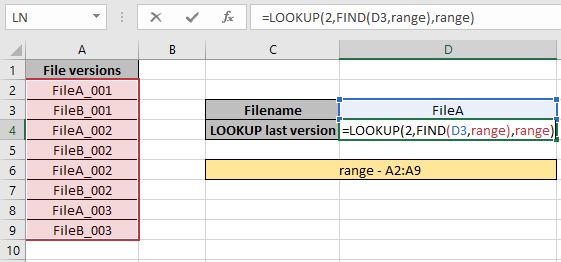
按Enter获得结果。
如您所见,我们使用LOOKUP&FIND函数获得了最新的文件版本。
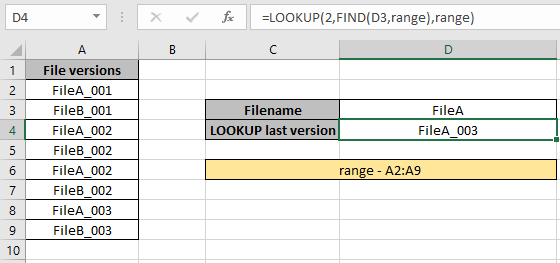
注意:
。如果在数组中找不到匹配项,则该公式返回#NA错误。
。如果未找到查找值,则该公式首先检查查找值,然后查找前一个值。
。所有Excel公式始终返回在表数组中找到的第一个值。
。在上面解释的公式中,在文件名数组中查找最后的文件版本。
希望您了解如何在Excel中使用LOOKUP函数。在此处浏览更多有关查找值的文章。请随时在下面的评论框中陈述您的查询。我们一定会为您服务。
相关文章
`link:/ lookup-formulas-use-index-and-match-to-lookup-value [使用INDEX和MATCH查找值]“
link:/ formulas-and-functions-introduction-vlookup-function [如何在Excel中使用VLOOKUP函数]
热门文章
链接:/ excel-generals-how-to-to-edit-a-dropdown-list-in-microsoft-excel [编辑下拉列表]
如果使用条件格式链接:/逻辑表达式是否具有通配符[如果带通配符]
link:/ lookup-formulas-vlookup-by-date-in-excel [按日期查找Vlookup]